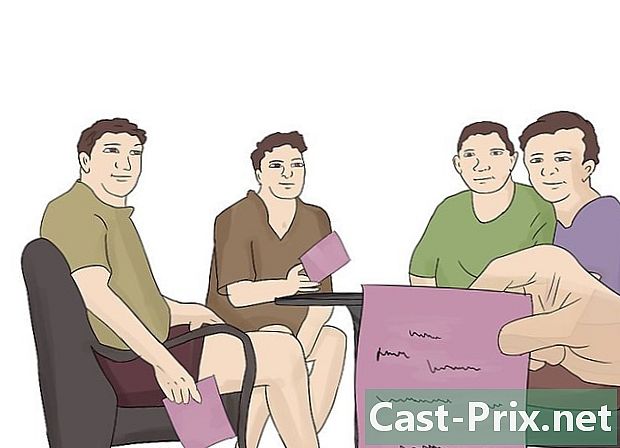如何使用绿色背景
作者:
Lewis Jackson
创建日期:
13 可能 2021
更新日期:
1 可能 2024

内容
在本文中:创建绿色背景的视频使用Shotcut进行编辑使用LightWorks实现编辑
了解如何使用绿色背景在视频中添加个性化背景!用绿色背景拍摄后,可以使用Shotcut或Lightworks用您选择的图像或视频替换绿色背景。这两个程序都是免费的,并且适用于Windows和Mac。
阶段
方法1:创建具有绿色背景的视频
- 安装绿色背景。 您可以在线购买标准的绿色背景,也可以挂一张大的石灰绿色纸或纸。
- 您的绿色背景应尽可能光滑,并且其颜色在整个表面上应均匀。
- 站在至少一米远的绿色背景前。 因此,您将避免在绿色背景上投射阴影,这将有助于在需要时消除阴影。
- 放置相机。 如果要拍摄人物,则必须将人物放置得足够远,以使整个身体在画面中可见,同时避免距离太远并且绿色背景不再居中。
- 录制视频。 将您自己(或您的拍摄对象)放在绿色背景之前,然后开始拍摄。确保图像中没有运动或物体出绿色背景。最终背景视频中看不到绿色背景以外的任何内容。
- 将视频上传到您的计算机 保存视频后,您需要将其放在计算机上进行编辑。
- 如果视频在手机上,则可以使用Google云端硬盘之类的云服务从计算机中恢复。
- 如果视频在SD卡上,通常可以将其直接插入计算机以恢复视频。您还可以通过USB将SD卡读卡器连接到计算机。
方法2:使用快捷键进行编辑
- 确定计算机上的位数. 要下载Shotcut,首先需要知道您的计算机是在32位还是64位系统上运行。这是一个免费的开源编辑器。
- 如果您使用的是Mac,请跳过此步骤。
- 下载Shotcut。 在浏览器中转到此页面以获取法语的最新Windows版本。
- “ Windows”-通过上面的链接下载法语的最新版本。
- “ Mac”-转到此链接以获取最新的法语版本。
- 安装软件。 下载安装文件后,请按照以下说明进行操作。该程序存在于Windows法语版本中。
- “ Windows”-双击安装文件,如果打开对话框,请单击 是的 (是),然后 我同意 (jaccepts),在 下 (下一个),然后打开 安装 (安装),最后打开 关闭 (关闭)安装完成后。
- “ Mac”-双击Shotcut DMG文件,然后将软件图标拖动到“应用程序”文件夹的快捷方式。如果出现诸如“此应用程序来自未知的开发人员”之类的消息,请允许安装,然后按照将给您的其他说明进行操作。
- 打开Shotcut。 打开菜单 启动 (Windows)或 聚光灯

(Mac),然后输入 shotcut 然后单击或双击 shotcut 在搜索结果中。 - 激活部分 播放列表 和 时间表. 点击标签 播放列表 在窗口顶部,然后单击 时间表 也在窗口顶部。您会看到一个部分 播放列表 出现在窗口的左侧和一部分 时间表 在窗口右边。
- 上载您的绿色背景视频和背景。 点击 开启档案 (打开文件)在窗口的左上方,然后选择绿色背景视频及其背景。要同时选择两者,请单击第一个并按住 按Ctrl (或 ⌘命令 在Mac上),然后单击第二个文件。然后点击 开放 (打开)在窗口的右下角。文件名将出现在“播放列表”部分。
- 您可以将图像或视频用作视频的背景。
- 创建两个视频频道。 点击 = 在时间轴部分的左上方,然后 添加视频轨道 (添加视频轨道),然后再次重复这些步骤一次,以添加第二个视频频道。
- 将视频插入第一个频道。 单击您的绿色背景视频,然后将其从“播放列表”窗口拖动到“时间轴”部分中的第一个频道,并将其放入。
- 在第二个频道中添加背景。 单击您的背景图片或视频,然后将其从“播放列表”窗口拖动到“时间轴”部分中的第二个频道以将其放入。
- 如果您使用的是背景视频,则该视频应与绿色背景视频相同。
- 如果使用的是背景图像,则需要单击图像的右侧或左侧并将其扩展,以使其与视频的时长相同。
- 选择视频频道。 它必须在“时间轴”部分的顶部。
- 点击标签 过滤器 在窗口顶部。 带有过滤器的菜单将出现在“播放列表”部分。
- 点击 + 在菜单下 过滤器 (过滤器)。 此操作将在“播放列表”部分中显示可用的过滤器列表。
- 点击图标 视频. 它采用计算机屏幕形式,位于“播放列表”部分下方。这将显示所有可用的过滤器。
- 点击 色度键(简单),在播放列表窗口的中间。 这将打开绿色背景设置。
- 调整绿色背景的距离。 单击并向右拖动“距离”滑块,直到您的背景图像代替窗口右侧的绿色背景出现。
- 通常,最好不要将光标移到“ 100%”标记之外。
- 预览您的视频。 点击三角形 播放 (播放)窗口右侧的视频窗口下,然后根据需要调整绿色背景。如果您过多地看到绿色背景,请向右移动“距离”滑块。相反,如果您看不到足够的背景,请将滑块向左移动。
- 导出视频。 点击 文件 (文件)然后 导出视频... (导出视频),最后 汇出档案 (导出文件)在菜单底部。然后输入 name.mp4 在电子领域 档案名称 (文件名)(或 名 在Mac上),将“名称”替换为您选择的标题。选择 保存 (保存)准备导出视频时。
- 导入过程可能需要几分钟到几小时,具体取决于视频的大小和分辨率。
方法3:使用LightWorks执行编辑
- 打开LightWorks下载页面。 在浏览器中转到此页面,然后单击蓝色按钮 最新版本。 LightWorks适用于Windows的法语版本。
- 选择您的操作系统。
- 下载LightWorks。 您可以在上面的链接上获得32位法语的最新版本,或访问64位Windows版本的英语站点。
- 对于Mac,请转到此链接。
- 如果不知道您使用的是32位还是64位版本的Windows,请检查计算机上的位数。
- 安装LightWorks。 下载LightWorks安装文件后,请执行以下步骤。
- “ Windows”-双击安装文件,然后单击 是的 (是)提示时。然后选择一种语言并单击 行,然后 下 (下一个)。然后在方框中打勾 我接受 (深色)并单击 下 (下一个),然后单击 下 三遍,输入任意数字,然后单击 安装 (安装)。然后点击 下 然后 完 安装完成后。
- “ Mac”-打开LightWorks DMG文件,然后单击并将LightWorks图标拖放到“应用程序”文件夹的快捷方式上。如果出现诸如“此应用程序来自身份不明的开发人员”之类的消息,请允许安装,然后按照出现的其他说明进行操作。
- 打开LightWorks。 进行如下。
- “ Windows”-双击桌面上的红色LightWorks图标。
- “ Mac”-单击Dock中的LightWorks图标,或单击右上角的Spotlight

,类型 的Lightworks 并在搜索结果中双击LightWorks。
- 点击 创建一个新项目.... 这是窗口左上方的链接。
- 配置您的项目。 在出现的窗口中,执行以下操作:
- 在“名称”字段中输入名称,
- 点击下拉菜单“帧频”,
- 点击“混合费率”,
- 点击“创建”。
- 点击标签 本地文件. 它在窗口的左上角。
- 选择文件。 点击您要使用并按住的绿色背景视频 按Ctrl (Windows)或 ⌘命令 (Mac),只需单击要用作背景的图像或视频即可。
- 如果看不到要使用的文件,请单击按钮 地方 (位置),然后从下拉菜单中选择文件所在的文件夹。
- 点击 进口. 此命令位于窗口的左下角。该操作会将您的文件导入LightWorks。
- 点击标签 编辑. 它位于LightWorks窗口的顶部,就在“ LOG”选项卡的右侧。
- 创建第二个视频轨道。 右键单击窗口底部的轨道部分,然后单击 曲目 (曲目)在下拉菜单中,然后单击 新增影片 (添加视频)在出现的菜单中。您应该看到轨道“ V2”的类型出现在窗口的左侧。
- 将文件添加到跟踪区域。 单击并将绿色背景视频拖放到“轨道”区域的“ V1”部分,然后将其拖放。然后将要使用的图像或视频拖到“ V2”部分的背景中。
- 如果您使用的是背景视频,则视频的时长应与绿色背景视频的时长相同。
- 如果使用的是背景图像,则需要单击图像的右侧或左侧并将其扩展,以使其与绿色背景视频具有相同的持续时间。
- 点击标签 VFX,在LightWorks窗口顶部。
- 为绿色背景添加色度键效果。 右键单击曲目 V1 在窗口底部,单击 添加 (添加),点击类别 关键,然后点击 色度 在菜单中。
- 选择您的绿色背景。 单击“饱和度”部分左侧的移液器图标,然后单击绿色背景的绿色。此操作将选择图像中与该颜色对应的部分,这些部分将由图像或背景视频替换。
- 调整绿色背景。 单击并将“删除溢出”滑块拖到右侧。该滑块在窗口的左侧。此操作减少了由于绿色背景上的缺陷而导致的绿色持久性。
- 预览视频。 点击按钮 播放 窗口右侧视频下方的三角形。然后,您将可以预览视频。
- 如果需要稍微调整绿色背景,则可以在窗口左侧进行。
- 导出视频。 为此,请再次单击longlet 编辑 (编辑),右键单击曲目部分,选择 出口,然后点击 YouTube的。取消选中该框 上载到YouTube.com (上传到YouTube)是否已选中,最后点击 启动 (开始)在下拉菜单的左下方。这会将您的项目转换为可读的视频文件。
- 导入可能需要几分钟或几小时,具体取决于视频的大小和分辨率。

- 切勿在绿色背景前穿绿色阴影,因为衣服会混入背景中。
- LightWorks是免费软件,但是如果您不使用付费的Pro版本,则许多功能(例如能够导出为MP4格式的功能)将被锁定。